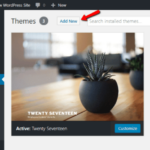Cara mengatur nada dering iphone – Bosan dengan nada dering iPhone bawaan yang monoton? Ingin personalisasi perangkat Anda dengan nada dering yang lebih unik dan sesuai selera? Tenang, mengatur nada dering iPhone ternyata mudah dan menyenangkan. Artikel ini akan memandu Anda langkah demi langkah untuk memilih, mengatur, dan menyesuaikan nada dering untuk panggilan, notifikasi, dan alarm sesuai keinginan.
Dari memilih nada dering dari perpustakaan bawaan iPhone hingga menggunakan musik pribadi sebagai nada dering, artikel ini akan membahas semua aspek pengaturan nada dering yang mungkin Anda butuhkan. Siap untuk memberikan sentuhan personal pada iPhone Anda? Mari kita mulai!
Memilih Nada Dering
Nada dering adalah elemen penting yang memberikan personalisasi pada iPhone Anda. Nada dering yang tepat dapat membuat Anda lebih mudah mengenali panggilan masuk, bahkan di tengah hiruk pikuk aktivitas sehari-hari. iPhone menawarkan berbagai pilihan untuk mengatur nada dering, mulai dari perpustakaan nada dering bawaan hingga musik pribadi Anda.
Memilih Nada Dering dari Perpustakaan Bawaan
iPhone dilengkapi dengan perpustakaan nada dering bawaan yang beragam. Anda dapat mengaksesnya dengan mudah melalui pengaturan iPhone. Berikut langkah-langkahnya:
- Buka aplikasi “Pengaturan” di iPhone Anda.
- Pilih “Suara & Haptik”.
- Ketuk “Nada Dering” untuk melihat daftar nada dering yang tersedia.
- Pilih nada dering yang Anda inginkan dan ketuk “Simpan” untuk menerapkannya.
Mengunduh Nada Dering dari Aplikasi
Jika Anda ingin memiliki lebih banyak pilihan nada dering, Anda dapat mengunduhnya dari aplikasi pihak ketiga. Berikut beberapa aplikasi populer untuk mengunduh nada dering:
- Zedge: Zedge menawarkan koleksi nada dering, wallpaper, dan notifikasi yang luas. Aplikasi ini memiliki antarmuka yang ramah pengguna dan memungkinkan Anda untuk menelusuri berbagai kategori, seperti musik, film, dan game.
- Audiko: Audiko adalah aplikasi lain yang populer untuk mengunduh nada dering. Aplikasi ini memungkinkan Anda untuk mencari nada dering berdasarkan nama artis, judul lagu, atau genre. Anda juga dapat membuat nada dering Anda sendiri dengan memotong bagian tertentu dari lagu.
- Ringtone Maker: Ringtone Maker adalah aplikasi yang memungkinkan Anda untuk membuat nada dering dari musik yang tersimpan di iPhone Anda. Anda dapat memotong bagian tertentu dari lagu dan menyimpannya sebagai nada dering.
Menggunakan Musik Pribadi sebagai Nada Dering
Jika Anda ingin menggunakan musik pribadi Anda sebagai nada dering, Anda dapat melakukannya dengan menggunakan aplikasi “Musik” bawaan iPhone. Berikut langkah-langkahnya:
- Buka aplikasi “Musik” di iPhone Anda.
- Pilih lagu yang ingin Anda gunakan sebagai nada dering.
- Ketuk tombol “Bagikan” (ikon kotak dengan panah keluar) di bagian bawah layar.
- Pilih “Buat Nada Dering”.
- Gunakan slider untuk memilih bagian lagu yang ingin Anda gunakan sebagai nada dering.
- Ketuk “Simpan” untuk menyimpan nada dering baru.
Mengatur Nada Dering untuk Panggilan
Selain mengubah nada dering default, Anda juga dapat mengatur nada dering yang berbeda untuk setiap kontak. Fitur ini memungkinkan Anda untuk langsung mengenali siapa yang menelepon tanpa perlu melihat layar iPhone Anda.
Mengatur Nada Dering untuk Panggilan Masuk
Untuk mengubah nada dering default untuk semua panggilan masuk, ikuti langkah-langkah berikut:
- Buka aplikasi “Pengaturan” di iPhone Anda.
- Pilih “Suara & Haptik” atau “Suara & Getaran” (tergantung versi iOS Anda).
- Ketuk “Nada Dering”.
- Pilih nada dering yang ingin Anda gunakan dari daftar yang tersedia.
Mengatur Nada Dering yang Berbeda untuk Kontak Tertentu
Untuk mengatur nada dering yang berbeda untuk kontak tertentu, ikuti langkah-langkah berikut:
- Buka aplikasi “Kontak” di iPhone Anda.
- Pilih kontak yang ingin Anda atur nada deringnya.
- Ketuk “Edit” di sudut kanan atas layar.
- Gulir ke bawah dan ketuk “Nada Dering”.
- Pilih nada dering yang ingin Anda gunakan dari daftar yang tersedia.
- Ketuk “Selesai” untuk menyimpan perubahan.
Menonaktifkan Nada Dering untuk Kontak Tertentu
Jika Anda tidak ingin menerima nada dering untuk kontak tertentu, Anda dapat menonaktifkan nada dering untuk kontak tersebut. Untuk melakukan ini, ikuti langkah-langkah berikut:
- Buka aplikasi “Kontak” di iPhone Anda.
- Pilih kontak yang ingin Anda nonaktifkan nada deringnya.
- Ketuk “Edit” di sudut kanan atas layar.
- Gulir ke bawah dan ketuk “Nada Dering”.
- Pilih “Tanpa Suara” dari daftar yang tersedia.
- Ketuk “Selesai” untuk menyimpan perubahan.
Mengatur Nada Dering untuk Notifikasi
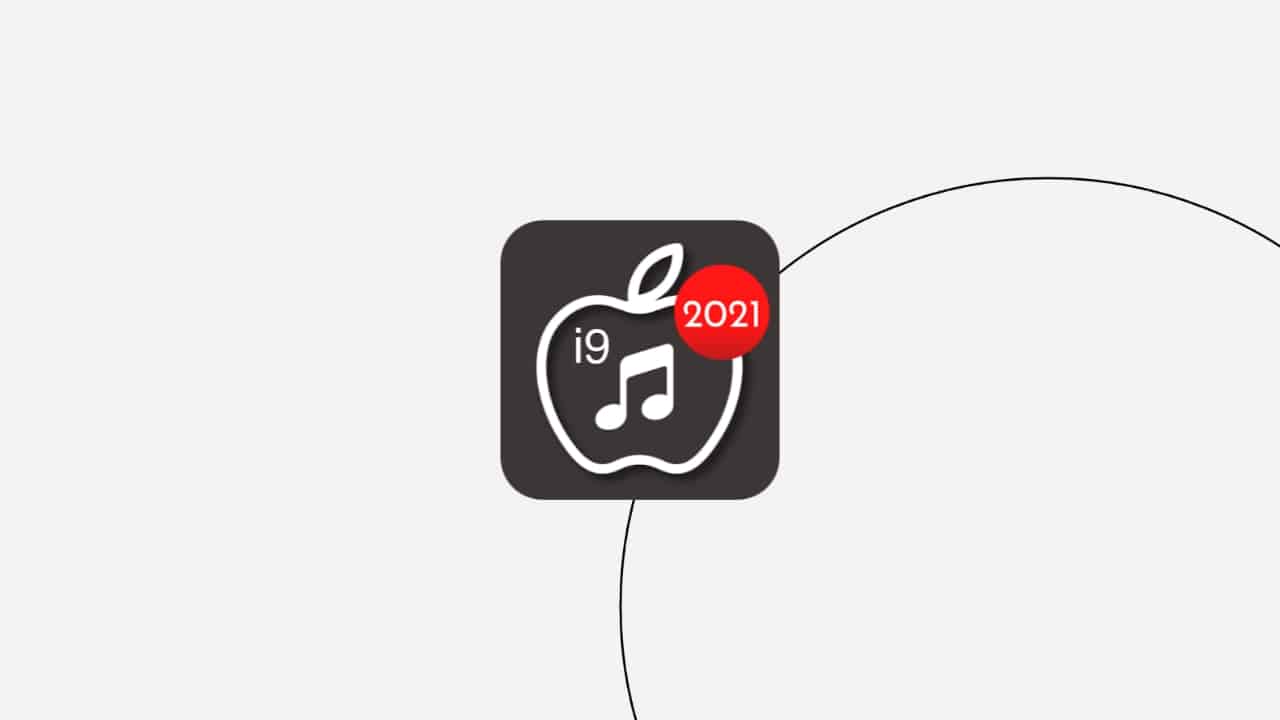
Selain nada dering untuk panggilan, iPhone juga memungkinkan Anda mengatur nada dering yang berbeda untuk notifikasi aplikasi. Dengan begitu, Anda dapat langsung mengetahui aplikasi mana yang mengirimkan notifikasi tanpa harus membuka ponsel Anda. Anda dapat mengatur nada dering untuk notifikasi aplikasi seperti WhatsApp, Telegram, dan email. Bahkan, Anda juga dapat mengatur nada dering yang berbeda untuk setiap aplikasi. Berikut adalah langkah-langkahnya:
Mengatur Nada Dering untuk Notifikasi Aplikasi
Untuk mengatur nada dering untuk notifikasi aplikasi, Anda dapat mengikuti langkah-langkah berikut:
- Buka aplikasi Pengaturan di iPhone Anda.
- Gulir ke bawah dan pilih Suara & Haptik.
- Di bawah bagian Nada Dering, Anda akan menemukan daftar aplikasi yang dapat Anda atur nada dering notifikasinya. Pilih aplikasi yang ingin Anda atur nada deringnya.
- Pilih nada dering yang Anda inginkan dari daftar yang tersedia. Anda dapat memilih nada dering bawaan iPhone atau nada dering yang Anda unduh dari iTunes Store.
Setelah Anda memilih nada dering, aplikasi tersebut akan mengeluarkan suara notifikasi dengan nada dering yang baru Anda atur. Anda dapat mengulangi langkah-langkah ini untuk mengatur nada dering untuk notifikasi aplikasi lainnya.
Mengatur Nada Dering yang Berbeda untuk Setiap Aplikasi
Anda juga dapat mengatur nada dering yang berbeda untuk setiap aplikasi. Misalnya, Anda dapat mengatur nada dering “Ting” untuk notifikasi WhatsApp, nada dering “Bip” untuk notifikasi Telegram, dan nada dering “Kling” untuk notifikasi email. Untuk melakukan ini, Anda perlu mengulangi langkah-langkah di atas untuk setiap aplikasi yang ingin Anda atur nada deringnya.
Menonaktifkan Nada Dering untuk Notifikasi Aplikasi Tertentu
Jika Anda tidak ingin mendengar nada dering untuk notifikasi aplikasi tertentu, Anda dapat menonaktifkannya. Untuk menonaktifkan nada dering untuk notifikasi aplikasi, ikuti langkah-langkah berikut:
- Buka aplikasi Pengaturan di iPhone Anda.
- Gulir ke bawah dan pilih Suara & Haptik.
- Di bawah bagian Nada Dering, pilih aplikasi yang ingin Anda nonaktifkan nada deringnya.
- Pilih opsi Tidak Ada di bawah bagian Nada Dering.
Setelah Anda memilih Tidak Ada, aplikasi tersebut tidak akan mengeluarkan suara notifikasi lagi. Anda dapat mengulangi langkah-langkah ini untuk menonaktifkan nada dering untuk notifikasi aplikasi lainnya.
Mengatur Nada Dering untuk Alarm
Selain mengatur nada dering untuk panggilan masuk, iPhone juga memungkinkan Anda untuk mengatur nada dering khusus untuk alarm. Ini memungkinkan Anda untuk membedakan alarm yang berbeda, seperti alarm pagi dan alarm pengingat. Berikut langkah-langkah mengatur nada dering untuk alarm di iPhone:
Mengatur Nada Dering Alarm
Anda dapat memilih nada dering yang telah disediakan oleh iPhone atau mengunduh nada dering dari App Store. Untuk mengatur nada dering alarm, ikuti langkah-langkah berikut:
- Buka aplikasi Jam di iPhone Anda.
- Ketuk tab Alarm.
- Ketuk ikon “+” untuk membuat alarm baru.
- Atur waktu alarm Anda.
- Ketuk “Suara” untuk memilih nada dering alarm.
- Pilih nada dering yang Anda inginkan dari daftar yang tersedia.
- Ketuk “Simpan” untuk menyimpan alarm Anda.
Aplikasi Alarm Populer
Ada beberapa aplikasi alarm populer yang menawarkan fitur tambahan seperti pilihan nada dering yang lebih luas, kemampuan untuk mengatur alarm berulang, dan integrasi dengan aplikasi lain. Berikut adalah beberapa contoh:
- Sleep Cycle: Aplikasi ini menggunakan sensor iPhone untuk melacak siklus tidur Anda dan membangunkan Anda pada saat yang tepat dalam siklus tidur Anda, sehingga Anda merasa lebih segar saat bangun. Sleep Cycle juga menawarkan pilihan nada dering yang beragam, termasuk suara alam dan musik.
- Alarmy: Aplikasi ini dirancang untuk membantu Anda bangun dari tidur dengan membuat Anda menyelesaikan tantangan kecil, seperti memecahkan teka-teki atau mengambil foto objek tertentu. Alarmy juga memungkinkan Anda untuk mengatur alarm yang berbeda untuk hari kerja dan akhir pekan.
- Clock: Aplikasi Jam bawaan iPhone menawarkan pilihan nada dering yang beragam, termasuk nada dering default dan nada dering yang diunduh dari App Store. Anda juga dapat mengatur alarm berulang dan memilih nada dering yang berbeda untuk setiap alarm.
Mengatur Nada Dering yang Berbeda untuk Alarm yang Berbeda
Anda dapat mengatur nada dering yang berbeda untuk setiap alarm yang Anda buat. Ini membantu Anda membedakan alarm yang berbeda, seperti alarm pagi dan alarm pengingat. Untuk mengatur nada dering yang berbeda untuk setiap alarm, ikuti langkah-langkah berikut:
- Buka aplikasi Jam di iPhone Anda.
- Ketuk tab Alarm.
- Ketuk alarm yang ingin Anda ubah nada deringnya.
- Ketuk “Suara” untuk memilih nada dering alarm.
- Pilih nada dering yang Anda inginkan dari daftar yang tersedia.
- Ketuk “Simpan” untuk menyimpan perubahan.
Tips Tambahan
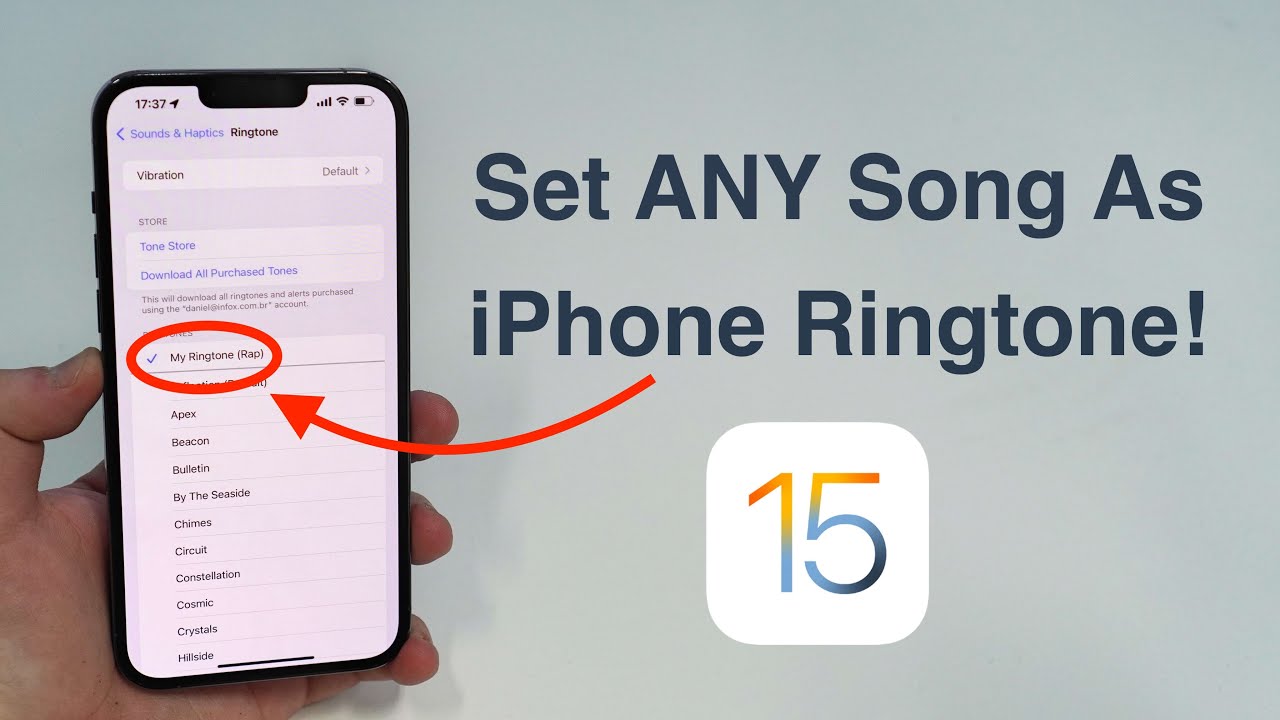
Menyesuaikan nada dering iPhone Anda dengan preferensi pribadi dapat meningkatkan pengalaman penggunaan sehari-hari. Selain mengatur nada dering default, ada beberapa tips tambahan yang dapat Anda pertimbangkan untuk meningkatkan personalisasi dan pengaturan nada dering iPhone Anda.
Memilih Nada Dering yang Tepat, Cara mengatur nada dering iphone
Memilih nada dering yang tepat dapat mencerminkan kepribadian dan gaya hidup Anda. Berikut adalah beberapa tips untuk memilih nada dering yang sesuai:
- Pilih nada dering yang mudah dikenali dan tidak mengganggu orang lain.
- Pertimbangkan suasana hati dan situasi saat Anda menerima panggilan. Misalnya, nada dering yang energik dan ceria cocok untuk suasana santai, sementara nada dering yang tenang dan lembut lebih sesuai untuk suasana formal.
- Pilih nada dering yang tidak terlalu pendek atau terlalu panjang, sehingga Anda dapat dengan mudah mengidentifikasi panggilan yang masuk.
- Hindari nada dering yang terlalu ramai atau memiliki suara yang keras, karena dapat mengganggu orang di sekitar Anda.
Mengatur Volume Nada Dering
Anda dapat mengatur volume nada dering iPhone Anda sesuai dengan preferensi Anda. Berikut langkah-langkahnya:
- Buka aplikasi “Pengaturan” di iPhone Anda.
- Pilih “Suara & Haptik”.
- Geser slider “Volume Nada Dering dan Peringatan” untuk menyesuaikan volume.
Menonaktifkan Semua Nada Dering
Jika Anda ingin menonaktifkan semua nada dering di iPhone Anda, Anda dapat menggunakan mode “Senyap” atau “Jangan Ganggu”.
- Untuk mengaktifkan mode “Senyap”, tekan tombol “Senyap” di sisi kiri iPhone Anda.
- Untuk mengaktifkan mode “Jangan Ganggu”, buka aplikasi “Pengaturan” dan pilih “Jangan Ganggu”.
Penutup
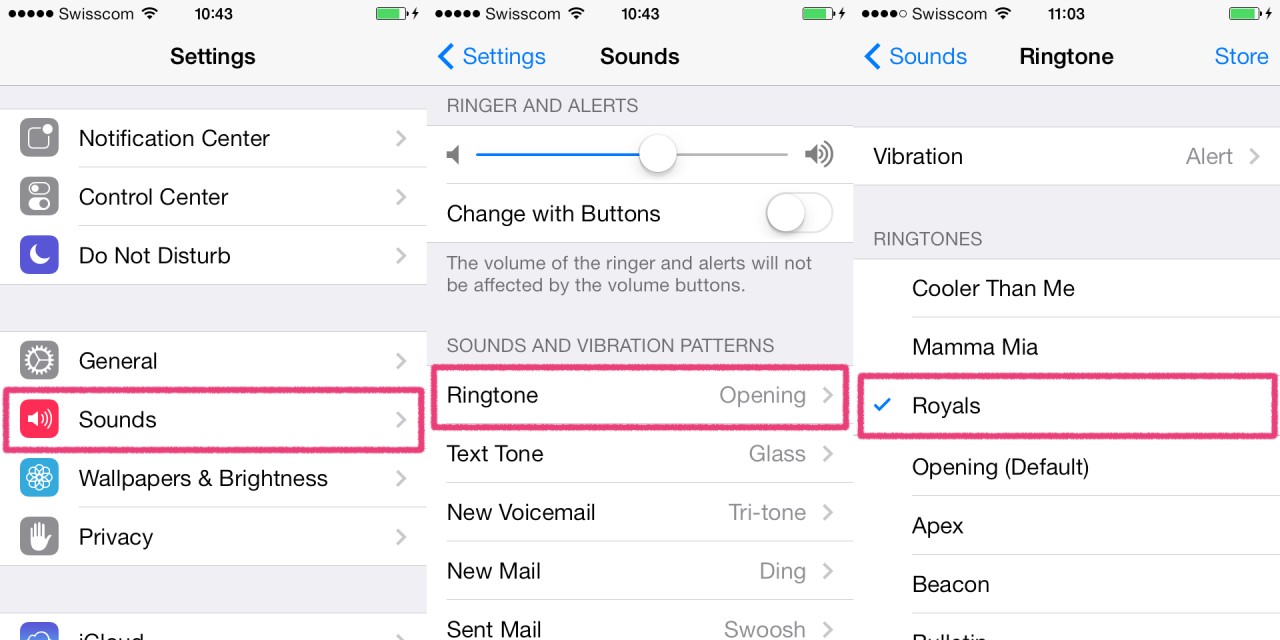
Mengatur nada dering iPhone tidak hanya tentang memilih melodi yang menarik, tetapi juga tentang menciptakan pengalaman pengguna yang lebih personal. Dengan berbagai pilihan yang tersedia, Anda dapat dengan mudah menyesuaikan perangkat Anda agar sesuai dengan gaya hidup dan preferensi Anda. Jadi, tunggu apa lagi? Eksplorasi berbagai pilihan nada dering dan ciptakan pengalaman iPhone yang unik dan menyenangkan!
Pertanyaan yang Sering Muncul: Cara Mengatur Nada Dering Iphone
Bagaimana cara mengatur volume nada dering?
Anda dapat mengatur volume nada dering dengan menggeser tombol volume di samping iPhone. Semakin tinggi tombol digeser, semakin keras volume nada dering.
Bagaimana cara menonaktifkan semua nada dering pada iPhone?
Anda dapat menonaktifkan semua nada dering dengan mengaktifkan mode senyap. Tekan tombol “Silent” di samping iPhone. Saat tombol ini aktif, iPhone tidak akan mengeluarkan suara.